보고서 패키지 탐색
보고서 센터에서 모든 개발 단계에 걸쳐 보고서 패키지를 관리할 수 있습니다. 보고서 센터가 제공하는 각 단계의 상태 정보를 통해 전체적인 단계 완료 상태 및 현재 누가 무엇을 작업하고 있는지 알 수 있습니다. 또한 보고서 센터에서 Doclet 및 섹션을 보고서 패키지를 추가합니다.
보고서 센터는 보고서 패키지 개발 프로세스를 관리하는 데 도움이 되는 다음과 같은 툴을 제공합니다.
단계 제목

단계 제목을 사용하여 작성자, 검토 및 사인오프 단계 사이에서 보기를 전환합니다. 보고자 하는 단계 옆에 있는 단계 아이콘을 누릅니다. 각 단계에 대해 표시되는 정보는 각 단계의 "보고서 센터 사용" 섹션에 설명되어 있습니다.
주:
커서를 열 머리글 사이에 놓고 해당 열을 원하는 너비로 끌면 보고서 센터의 열 크기를 조정할 수 있습니다.
![]()
보고서 센터의 해당 계층 내 모든 섹션을 확장 또는 축소할 수 있습니다. 전체 보고서 센터 및 보고서 센터의 모든 후속 항목에 대해 모두 확장 또는 모두 축소를 기본값으로 설정하거나, 기본값을 설정하지 않고 현재 보고서 패키지에 대해서만 모두 확장 또는 모두 축소로 설정할 수 있습니다. 이 기능은 보고서 패키지가 아주 길고 많은 섹션을 포함하는 경우 유용합니다.
주:
보고서 센터의 기본 설정은 모두 확장입니다.보고서 센터 보기를 모두 축소로 변경하려면
- 보고서 센터에서
 를 선택합니다.
를 선택합니다. - 모두 축소를 선택합니다.
- 선택사항: 모두 축소를 미래 세션의 기본값으로 설정하려면 기본값으로 설정을 선택합니다. 그렇게 하지 않으려면 기본값으로 설정을 선택하지 마십시오. 현재 보고서 패키지 보기만 모두 축소로 변경됩니다.
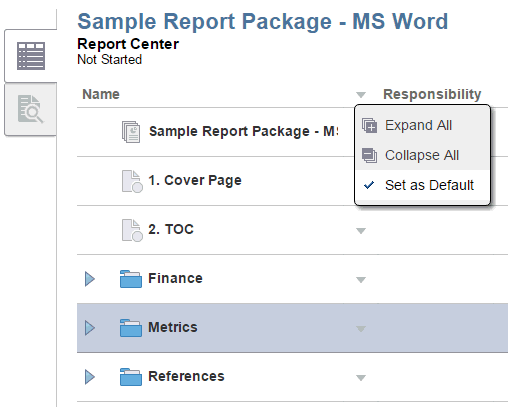
작업 메뉴
작업 메뉴를 사용하면 하나 이상의 Doclet 및 섹션 또는 전체 보고서 패키지에 대한 작업을 수행할 수 있습니다.
-
전체 보고서 패키지 또는 선택한 Doclet이나 섹션 그룹에 대해 작업하려면 페이지 상단의
 을 사용합니다. 예를 들어, 개요에 있는 여러 Doclet을 선택한 후 이 작업 메뉴를 사용하여 선택한 Doclet에 대한 작성자 단계를 시작할 수 있습니다.
을 사용합니다. 예를 들어, 개요에 있는 여러 Doclet을 선택한 후 이 작업 메뉴를 사용하여 선택한 Doclet에 대한 작성자 단계를 시작할 수 있습니다.보고서 센터에서 보고서 패키지 계층 내 아무 곳에나 커서 초점을 둔 채 작성자, 검토 또는 사인오프 단계 사이를 이동하거나, Doclet 작업 후 보기를 새로고침하거나, 보고서 센터나 미리보기 탭 사이를 이동하는 경우, 보고서 패키지 계층 안에 둔 사용자 초점 또는 커서 위치는 바뀌지 않습니다. 예를 들어, 보고서 패키지 안에서 이름이 척도인 Doclet을 선택하고 보기 새로고침을 선택하면, 보고서 센터는 Doclet의 콘텐츠를 새로고침한 후 초점 또는 커서 위치를 척도라는 이름의 Doclet으로 되돌립니다.
-
단일 Doclet 또는 섹션에 대한 작업을 수행하려면 해당 Doclet이나 섹션 옆에 있는
 을 사용합니다. 예를 들어, 이 작업 메뉴를 사용하여 Doclet의 속성을 편집할 수 있습니다. 또한 이 메뉴로 보고서 개요 안에서 Doclet이나 섹션을 이동할 수 있습니다.
을 사용합니다. 예를 들어, 이 작업 메뉴를 사용하여 Doclet의 속성을 편집할 수 있습니다. 또한 이 메뉴로 보고서 개요 안에서 Doclet이나 섹션을 이동할 수 있습니다.
검사 대화 상자
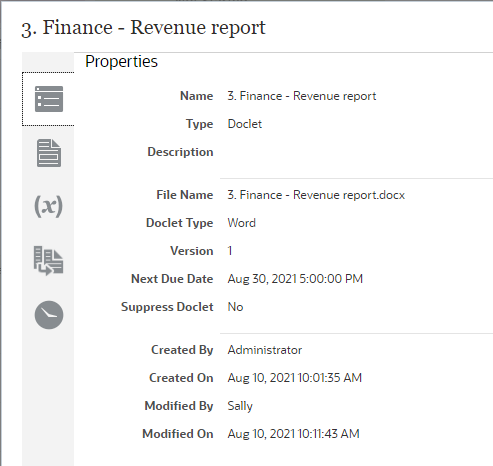
검사 대화 상자에서는 Doclet, 섹션 또는 보고서 패키지에 대한 다음 정보를 볼 수 있습니다. 검사 대화 상자에 표시되는 탭은 검사하려는 아티팩트의 유형에 따라 달라질 수 있습니다. 예를 들어, 버전 탭은 Doclet에 대해서만 표시됩니다.
-
파일 이름과 유형, 파일 생성자 등 Doclet, 섹션 또는 보고서 패키지에 대한 기본 정보를 보려면
 속성을 누릅니다.
속성을 누릅니다. -
이전 버전의 Doclet에 접근하려면
 버전을 누릅니다. 새 버전의 Doclet을 체크인하면, 이전 버전은 저장되므로 이전 버전을 보고 변경사항이 무엇인지 확인할 수 있습니다.
버전을 누릅니다. 새 버전의 Doclet을 체크인하면, 이전 버전은 저장되므로 이전 버전을 보고 변경사항이 무엇인지 확인할 수 있습니다. -
마지막으로 업데이트한 사용자 등 Doclet, 섹션 또는 보고서 패키지에 대한 감사 정보를 보려면
 기록을 누릅니다.
기록을 누릅니다.
보고서 또는 Doclet 미리보기
![]() 미리보기 탭을 누르면 보고서 패키지의 미리보기를 확인할 수 있습니다. 검토 탭(검토 단계는 검토 단계 참조)뿐만 아니라 미리보기 탭도 전체 보고서를 컴파일하므로 업로드된 소스 파일 버전(Microsoft Word 또는 PowerPoint)을 PDF로 미리 보고 Doclet의 콘텐츠가 올바르게 결합되었는지 확인할 수 있습니다.
미리보기 탭을 누르면 보고서 패키지의 미리보기를 확인할 수 있습니다. 검토 탭(검토 단계는 검토 단계 참조)뿐만 아니라 미리보기 탭도 전체 보고서를 컴파일하므로 업로드된 소스 파일 버전(Microsoft Word 또는 PowerPoint)을 PDF로 미리 보고 Doclet의 콘텐츠가 올바르게 결합되었는지 확인할 수 있습니다.
주:
미리보기를 위해 Doclet을 체크인할 필요가 없습니다.
미리보기 모드 또는 검토 단계(검토 단계 참조)에서 PDF 내에 있는 내부(목차 포함) 및 외부 링크의 하이퍼링크는 해당 링크 위에 커서를 두면 강조 표시됩니다. 내부 링크를 선택하면 브라우저의 동일한 탭 내에서 문서의 해당 위치로 이동합니다. 외부 링크를 선택하면 브라우저에서 새 탭이 열리고 외부 링크가 표시됩니다.
페이지 상단에서 ![]() 을 선택한 후 미리보기 다운로드를 선택하면 보고서 패키지의 미리보기 버전을 다운로드할 수 있습니다. 미리보기를 Word 또는 PowerPoint 형식 또는 PDF 형식으로 다운로드할 수 있습니다.
을 선택한 후 미리보기 다운로드를 선택하면 보고서 패키지의 미리보기 버전을 다운로드할 수 있습니다. 미리보기를 Word 또는 PowerPoint 형식 또는 PDF 형식으로 다운로드할 수 있습니다.
주:
웹 미리보기가 다운로드한 보고서 버전 또는 인쇄한 보고서 버전과 다르면 클라우드 서비스에 없는 글꼴을 사용했을 수 있습니다. 서비스 관리자에게 문의해 TrueType 글꼴을 업로드하면 웹에서 보고서 렌더링 기능을 향상할 수 있습니다. Firefox를 사용하고 있으면 도구, 옵션, 일반, 고급으로 이동한 다음, 위에서 선택한 글꼴 대신 페이지가 자체적으로 글꼴을 선택하도록 허용 체크박스가 선택되었는지 확인합니다.
팁:
보고서 센터로 돌아가려면 미리보기 탭에서 ![]() 보고서 센터 탭을 누릅니다.
보고서 센터 탭을 누릅니다. ![]() 를 누르면 보고서 패키지, Doclet 또는 섹션을 닫고 홈 화면으로 돌아갑니다.
를 누르면 보고서 패키지, Doclet 또는 섹션을 닫고 홈 화면으로 돌아갑니다.
또한 Doclet을 선택하고 ![]() 미리보기 탭을 누르면 다운로드할 필요 없이 웹에서 Doclet이나 섹션의 미리보기를 확인할 수 있습니다. 미리보기 탭은 Doclet 또는 섹션을 컴파일하므로 업로드한 버전의 미리보기를 통해 Doclet 또는 섹션의 콘텐츠가 브라우저에 바르게 표시되는지 확인할 수 있습니다. 그런 다음 문서를 다운로드하여 열지 않고도 승인하거나 거부할 수 있습니다. 미리보기를 위해 Doclet을 체크인할 필요가 없습니다.
미리보기 탭을 누르면 다운로드할 필요 없이 웹에서 Doclet이나 섹션의 미리보기를 확인할 수 있습니다. 미리보기 탭은 Doclet 또는 섹션을 컴파일하므로 업로드한 버전의 미리보기를 통해 Doclet 또는 섹션의 콘텐츠가 브라우저에 바르게 표시되는지 확인할 수 있습니다. 그런 다음 문서를 다운로드하여 열지 않고도 승인하거나 거부할 수 있습니다. 미리보기를 위해 Doclet을 체크인할 필요가 없습니다.
주:
보충 Doclet에 대한 미리보기는 지원되지 않습니다.
Doclet 또는 섹션 옆에 있는 ![]() 을 선택해도 Doclet의 미리보기를 확인할 수 있습니다. 사용자가 Doclet 또는 섹션을 미리 보도록 선택하면 자동으로 미리보기 탭으로 이동합니다.
을 선택해도 Doclet의 미리보기를 확인할 수 있습니다. 사용자가 Doclet 또는 섹션을 미리 보도록 선택하면 자동으로 미리보기 탭으로 이동합니다.
주:
웹에서 본 미리보기가 다운로드 또는 인쇄 버전의 미리보기와 다를 경우, 클라우드 서비스에 없는 글꼴 사용이 원인일 수 있습니다. 서비스 관리자에게 문의해 TrueType 글꼴을 업로드하면 웹에서 보고서 렌더링 기능을 향상할 수 있습니다. Firefox를 사용하고 있으면 도구, 옵션, 일반, 고급으로 이동한 다음, 위에서 선택한 글꼴 대신 페이지가 자체적으로 글꼴을 선택하도록 허용 체크박스가 선택되었는지 확인합니다.
팁:
보고서 센터로 돌아가려면 미리보기 탭에서 ![]() 보고서 센터 탭을 누릅니다.
보고서 센터 탭을 누릅니다. ![]() 를 누르면 Doclet 또는 섹션을 닫고 홈 화면으로 돌아갑니다.
를 누르면 Doclet 또는 섹션을 닫고 홈 화면으로 돌아갑니다.
스타일 샘플 파일 다운로드
스타일 샘플 파일에는 보고서의 페이지 방향 및 머리글 등 페이지 스타일 설정이 포함됩니다. 보고서 패키지를 생성할 때 스타일 샘플 파일을 업로드합니다. 보고서 개요 내 보고서 패키지 이름 옆에 있는 ![]() 을 선택한 후 스타일 샘플 파일 다운로드를 선택하면 파일을 다운로드하여 보거나 수정할 수 있습니다.
을 선택한 후 스타일 샘플 파일 다운로드를 선택하면 파일을 다운로드하여 보거나 수정할 수 있습니다.